公司局域网ip如何设置
发布时间:2017-03-23 23:37
每台电脑在局域网内都有唯一的一个IP地址,或者是自动分配的,或者是手动指定的,下面是小编给大家整理的一些有关公司局域网ip设置方法,希望对大家有帮助!
公司局域网ip设置方法
第一步:电脑桌面上,点击【开始】,找到【运行】,如图

第二步:点击【运行】,输入命令:cmd,点击确认,如图

第三步:确定后,将跳出一个黑白框框,在上面输入命令:ipconfig /all,(注意,中间有一个空格)直接回车,如图

第四步:在电脑桌面上,找到【网上邻居】,选择它,点击右键,如下图

第五步:点击【属性】后,跳出一个框框,选择【本地连接】,点击右键,如下图

第六步:点击【属性】,将跳出新的窗口,如下图
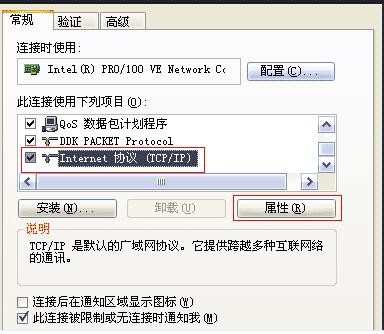
第七步:选择【Internet 协议(TCP/IP)】,点击【属性】,跳出下图
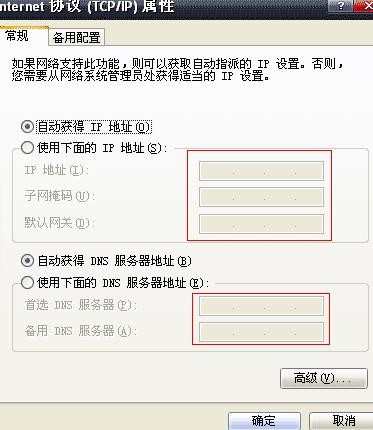
第八步:选择【使用下面的IP地址】,输入IP地址,将以上介绍的第三步看到的【ip地址】、【子网掩码】、【默认网关】、【首选DNS服务】数值,分别输入以上对应的框框,在这里特别说明一下【IP地址】最后的一个值,我们一般输入容易记住的数值(在2-254的自然数中选择一个),并记住这个IP地址,这个就是其他客户端登陆需要的地址,如下图

第九步:点击确定后,将跳出下图
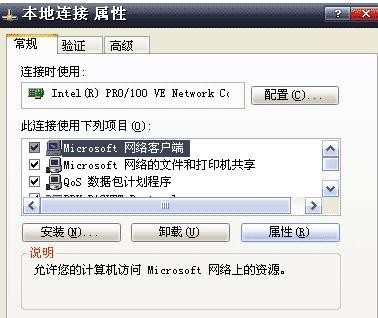
第十步:最后点击【关闭】,等几秒钟后,即可;若此时,系统提示IP地址冲突,那么说明我们第八步设置的【ip地址】最后一项的值和其他局域网电脑的重复了,只需要回到第八步,重新给【ip地址】最后一个数值换一个数字即可。

公司局域网ip如何设置的评论条评论